Как отработать обязательное практическое занятие
Все о порядке отработки обязательных занятий
в Онлайн Институте Практической Психологии
в Онлайн Институте Практической Психологии
1. Подготовка
1. Перед отработкой просмотрите теоретические лекции и запись практического занятия.
2. В чате Телеграмм найдите коллегу, который готов выступить в роли клиента.
3. Отработайте технику и запишите на видео.
4. Отправьте подтверждающие материалы тьютору (ссылка на видеозапись) на почту tutor@oinpp.com
5. В случае, если запись будет соответствовать критериям, описанным ниже, тьютор отметит занятие завершенным.
2. В чате Телеграмм найдите коллегу, который готов выступить в роли клиента.
3. Отработайте технику и запишите на видео.
4. Отправьте подтверждающие материалы тьютору (ссылка на видеозапись) на почту tutor@oinpp.com
5. В случае, если запись будет соответствовать критериям, описанным ниже, тьютор отметит занятие завершенным.
Также мы подготовили для вас инструкцию по самостоятельной отработке обязательных практических занятий "Интервизия" и "Супервизия"
Ознакомиться с ней вы можете ниже
Ознакомиться с ней вы можете ниже
Интервизионный процесс
1. Необходимое количество человек — минимум 3
2. Пара (клиент-консультант) проводит демонстрацию 20-минутного
фрагмента консультационного процесса
3. Все остальные — наблюдатели (отработка обратной связи высокого
качества)
4. По окончании сессии — самоанализ консультанта и обратная связь от
коллег-наблюдателей и модератора процесса (при наличии)
Роли в интервизии
1. Консультант
● Отработка своих профессиональных навыков
● Получение обратной связи от коллег
Проводит демонстрацию фрагмента консультации или отработку
техники с клиентом под наблюдением коллег.
2. Клиент
● Проработка своего личного вопроса
● Отработка техники или исследование работы консультанта на себе
Бонус: обратная связь коллег по его вопросу.
3. Наблюдатель
● Наблюдение за работой консультанта и методикой работы
● Отработка навыка конструктивной обратной связи
● Возможность увидеть весь консультативный процесс со стороны
Самоанализ консультанта:
1. Саморефлексия состояние консультанта во время и после
консультации:
● Как я себя чувствовал во время и чувствую после консультации?
● Кем я себя чувствовал для клиента?
● Кто для меня был клиент?
2. Самоанализ содержания консультации (методом “сэндвича”):
● Что получилось в работе с клиентом, какие мои сильные стороны в
процессе консультации?
● Что хотелось бы добавить или видоизменить в своей работе
именно в этом процессе?
● Что я себе беру благодаря этой консультации?
Правила обратной связи
1. Используем «Я-сообщения»
2. Работаем на уровне «поведения»
3. Через «Партнерскую позицию»
4. Обратная связь дается методом “сэндвича”
1. Необходимое количество человек — минимум 3
2. Пара (клиент-консультант) проводит демонстрацию 20-минутного
фрагмента консультационного процесса
3. Все остальные — наблюдатели (отработка обратной связи высокого
качества)
4. По окончании сессии — самоанализ консультанта и обратная связь от
коллег-наблюдателей и модератора процесса (при наличии)
Роли в интервизии
1. Консультант
● Отработка своих профессиональных навыков
● Получение обратной связи от коллег
Проводит демонстрацию фрагмента консультации или отработку
техники с клиентом под наблюдением коллег.
2. Клиент
● Проработка своего личного вопроса
● Отработка техники или исследование работы консультанта на себе
Бонус: обратная связь коллег по его вопросу.
3. Наблюдатель
● Наблюдение за работой консультанта и методикой работы
● Отработка навыка конструктивной обратной связи
● Возможность увидеть весь консультативный процесс со стороны
Самоанализ консультанта:
1. Саморефлексия состояние консультанта во время и после
консультации:
● Как я себя чувствовал во время и чувствую после консультации?
● Кем я себя чувствовал для клиента?
● Кто для меня был клиент?
2. Самоанализ содержания консультации (методом “сэндвича”):
● Что получилось в работе с клиентом, какие мои сильные стороны в
процессе консультации?
● Что хотелось бы добавить или видоизменить в своей работе
именно в этом процессе?
● Что я себе беру благодаря этой консультации?
Правила обратной связи
1. Используем «Я-сообщения»
2. Работаем на уровне «поведения»
3. Через «Партнерскую позицию»
4. Обратная связь дается методом “сэндвича”
Супервизионный процесс:
1. Необходимое количество человек — минимум 3
2. Представление кейса участникам
3. Запрос консультанта к супервизору и к активной группе.
Примеры запросов на супервизию:
● Получение обратной связи о корректности выбранных методов
● Помощь в выборе дальнейшей стратегии работы
● Наблюдение за соблюдением контрактА
4. Супервизорская работа и работа группы
Процедура проведения
Шаг №1 Подача кейса
1. Контекст (тема, с которой обратился клиент)
2. Клиент (его особенности, важные в контексте темы и вашего взаимодействия)
3. Контакт (особенности вашего взаимодействия, переносы и контрпереносы)
4. Контракт (какие у вас договоренности и запрос клиента на консультацию)
5. Консультант (как я себя чувствую в работе с этим клиентом? в чем я чувствую себя компетентным, а в чем чувствую себя не совсем компетентным с этим клиентом?)
Шаг №2 Этапы групповой работы в супервизии
1. Проговорить свои чувства, пока слушал кейс, и задать 1 уточняющий вопрос (проясняющий).
2. Поддержка консультанта и проговаривание сильных сторон, которые вы увидели в предоставленной им работе.
3. Варианты новых способов работы по запросу консультанта.
4. Что для меня был этот кейс, что я получил благодаря этому?
На чем акцентировать внимание в процессе супервизии?
● На содержании (теме, с которой пришел клиент)
● На клиенте
● На консультанте
● На контакте клиента и консультанта
● На контракте (насколько придерживаются договоренностей, направленность процесса)
1. Необходимое количество человек — минимум 3
2. Представление кейса участникам
3. Запрос консультанта к супервизору и к активной группе.
Примеры запросов на супервизию:
● Получение обратной связи о корректности выбранных методов
● Помощь в выборе дальнейшей стратегии работы
● Наблюдение за соблюдением контрактА
4. Супервизорская работа и работа группы
Процедура проведения
Шаг №1 Подача кейса
1. Контекст (тема, с которой обратился клиент)
2. Клиент (его особенности, важные в контексте темы и вашего взаимодействия)
3. Контакт (особенности вашего взаимодействия, переносы и контрпереносы)
4. Контракт (какие у вас договоренности и запрос клиента на консультацию)
5. Консультант (как я себя чувствую в работе с этим клиентом? в чем я чувствую себя компетентным, а в чем чувствую себя не совсем компетентным с этим клиентом?)
Шаг №2 Этапы групповой работы в супервизии
1. Проговорить свои чувства, пока слушал кейс, и задать 1 уточняющий вопрос (проясняющий).
2. Поддержка консультанта и проговаривание сильных сторон, которые вы увидели в предоставленной им работе.
3. Варианты новых способов работы по запросу консультанта.
4. Что для меня был этот кейс, что я получил благодаря этому?
На чем акцентировать внимание в процессе супервизии?
● На содержании (теме, с которой пришел клиент)
● На клиенте
● На консультанте
● На контакте клиента и консультанта
● На контракте (насколько придерживаются договоренностей, направленность процесса)
Требования к видеозаписи
Пожалуйста, внимательно изучите ключевые требования к записи. Такая практика поможет вам подготовиться к Итоговой Аттестации в конце обучения
1. Формат
1. Ссылка на видеозапись которая размещена на YouTube или Google Drive
2. Продолжительность до 30 мин (дольше- допустимо)
3. На видео одновременно видно и консультанта и клиента во время всей сессии.
4. Освещение позволяет отчетливо видеть лица участников консультации.
5. Качество звука позволяет слышать о чем говорит клиент. Видео не содержит посторонних звуков как со стороны клиента, так и со стороны консультанта.
2. Продолжительность до 30 мин (дольше- допустимо)
3. На видео одновременно видно и консультанта и клиента во время всей сессии.
4. Освещение позволяет отчетливо видеть лица участников консультации.
5. Качество звука позволяет слышать о чем говорит клиент. Видео не содержит посторонних звуков как со стороны клиента, так и со стороны консультанта.
2. Содержание
1. Консультант соблюдает этапы психологической консультации:
◈ Установление контакта
◈ Формирование запроса
◈ Коррекционная работа
◈ Адаптация к реальности и завершение беседы
2. Консультант соблюдает принципы личной экологии клиента при завершении сессии. Клиент на момент завершения сессии находится в ресурсном состоянии.
❗️ Важно: Необходимым условием принятия видеозаписи является согласие человека, выступающего в роли клиента на использование видеозаписи с ним.
Для этого важно, чтобы клиент перед стартом сессии озвучил:
“Я даю разрешение на использования видео записи с моим участием в рамках отработки практического занятия”
Далее тьютор отмечает ваше посещение в журнале успеваемости и оно
засчитывается.
◈ Установление контакта
◈ Формирование запроса
◈ Коррекционная работа
◈ Адаптация к реальности и завершение беседы
2. Консультант соблюдает принципы личной экологии клиента при завершении сессии. Клиент на момент завершения сессии находится в ресурсном состоянии.
❗️ Важно: Необходимым условием принятия видеозаписи является согласие человека, выступающего в роли клиента на использование видеозаписи с ним.
Для этого важно, чтобы клиент перед стартом сессии озвучил:
“Я даю разрешение на использования видео записи с моим участием в рамках отработки практического занятия”
Далее тьютор отмечает ваше посещение в журнале успеваемости и оно
засчитывается.
Как сделать запись встречи в Zoom?
Сделать запись удобнее всего при помощи компьютера или ноутбука. По умолчанию эта опция включена у всех, но мы рекомендуем ее настроить.
Давайте разберемся как это сделать
Давайте разберемся как это сделать
1. Войдите в вашу учетную запись на веб-портале Zoom и нажмите «Настройки учетной записи».

2. Перейдите во вкладку «Записывать видео при демонстрации экрана» и убедитесь, что настройка «Автоматическая запись» включена.
3. Если настройка отключена, нажмите на пустой квадрат, чтобы ее включить.
3. Если настройка отключена, нажмите на пустой квадрат, чтобы ее включить.

В графе «Сохранять мои записи в» указан каталог, куда будут сохраняться файлы для дальнейшего просмотра. По желанию его
можно изменить, выбрав любую папку на компьютере.
Полезными окажутся следующие опции:
«Записывать отдельный...» – речь каждого из участников будет сохраняться в отдельный аудиофайл.
«Оптимизировать для стороннего...» – стоит включить, если потом вы
собираетесь редактировать видеоматериалы (нарезать, обрабатывать
и т. д.).
можно изменить, выбрав любую папку на компьютере.
Полезными окажутся следующие опции:
«Записывать отдельный...» – речь каждого из участников будет сохраняться в отдельный аудиофайл.
«Оптимизировать для стороннего...» – стоит включить, если потом вы
собираетесь редактировать видеоматериалы (нарезать, обрабатывать
и т. д.).

4. В ходе самой конференции кликните на кнопку “Запись”, чтобы начать процедуру:

5. Для того, чтобы поставить на паузу или остановить - нажать на соответствующие кнопки.
Как закрепить окна участников в Zoom?
1. Нажмите кнопку “Подробнее” (три точки), перейдите во вкладку “Участники”. У вас должен появиться список участников.
2. В списке “Участники” наведите курсор на одного из участников. Нажмите кнопки “Подробнее” и “Выбрать”.
3. В списке “Участники” наведите курсор на второго участника. Нажмите кнопки “Подробнее” и “Закрепить выбранное видео”
4. Итоговый вариант. Должно быть видно обоих участников в окне Zoom (как на скриншоте).
Куда Zoom сохраняет запись по умолчанию?
В одноименную папку в каталоге «Документы» текущей учетной записи пользователя
Для мобильных устройств
Официально вести запись экрана на мобильной версии устройства возможно только при наличии платного аккаунта, ведь на базовом тарифе она не предусмотрена. И сохраняться трансляция будет не на самом устройстве, а в облачном хранилище сервиса.
Желаем приятного обучения!
Важная информация
куда писать, если возникнут организационные вопросы?
Если у вас возникнут вопросы по следующим темам, пишите:
☎️ Обратите внимание, что команда на связи.:
Пн-Пт: 09:30-18:30 (GMT + 3)
Сб.-Вс.: выходной
Мы рассмотрим каждое ваше обращение и дадим ответ:
- tutor@oinpp.com (относительно выполнения техники, материалов занятий, домашних заданий, отметок в журнале успеваемости или практических методик/упражнений).
- support@oinpp.com (технические вопросы: не работает личный кабинет, проблема с видео, не открывается новый модуль, нет отметок за модульные тесты в журнале успеваемости).
- finance@oinpp.com (финансовые, юридические вопросы)
- https://oinpp.com/resheniye-problem (пожелания/жалобьі о работе ОИПП).
- Форма после каждого занятия для обратной связи относительно содержания занятия и работе преподавателя
- Telegram: - https://t.me/OIPP_moderator (если у вас возникнут технические вопросы во время онлайн-занятий, которые сопровождают наши модераторы)
☎️ Обратите внимание, что команда на связи.:
Пн-Пт: 09:30-18:30 (GMT + 3)
Сб.-Вс.: выходной
Мы рассмотрим каждое ваше обращение и дадим ответ:
- в будние: срок ответа до 4 часов
- в выходные: срок ответа до 4 часов на следующий рабочий день.